Sejak dirilis pada 2016, Notion telah membuat terobosan di bidang produktivitas, dan untuk alasan yang bagus. Ini menghilangkan kebutuhan untuk menyebarkan pekerjaan di antara beberapa aplikasi dan bertindak sebagai all-in-one pencatatan, manajemen tugas, dan alat kolaborasi. Pendekatan berbasis modular Notion untuk hampir semua hal juga berarti Anda dapat membentuknya menjadi apa pun yang Anda inginkan.
Namun, jika Anda baru saja mendaftar ke Notion, tidak ada keraguan bahwa Anda akan menemukan antarmuka pengguna yang minimalis menjadi membingungkan. Tidak seperti alat produktivitas lainnya, Anda tidak akan melihat bilah alat yang mewah atau opsi pemformatan untuk dimainkan.
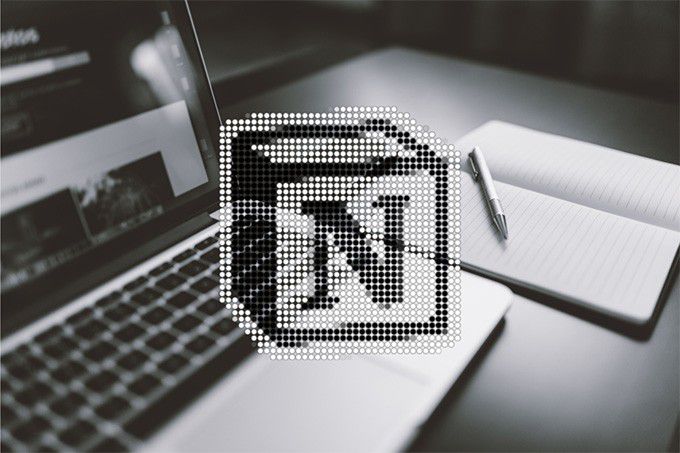
Namun, desain sederhana dan estetika Notion adalah poin terkuatnya. Daripada memaksa Anda masuk ke dalam struktur atau hierarki tertentu, itu sepenuhnya terserah Anda untuk memutuskan bagaimana Anda ingin menggunakannya.
Dalam ulasan aplikasi Notion ini, Anda akan menemukan beberapa tip untuk membantu Anda memulai dan mempercepat jalan Anda dengan Notion.
1. Sisipkan Blok
Di Notion, semuanya adalah satu blok. Setiap kali Anda mulai mengetik sesuatu, Anda mulai dengan blok teks default. Tapi Anda bisa memasukkan sesuatu selain blok teks.
Tekan tombol garis miring(/), dan Anda akan melihat panel mengambang dengan semua blok yang dapat Anda buat. Anda memiliki blok dasar Anda di bagian atas daftar. Ini memungkinkan Anda menyematkan halaman (lebih lanjut tentang itu nanti), membuat subpos, menyisipkan daftar tugas, menambahkan pemisah, teks kutipan, dan sebagainya. Anda akan sering menggunakannya.
In_content_1 all: [300x250] / dfp: [640x360]->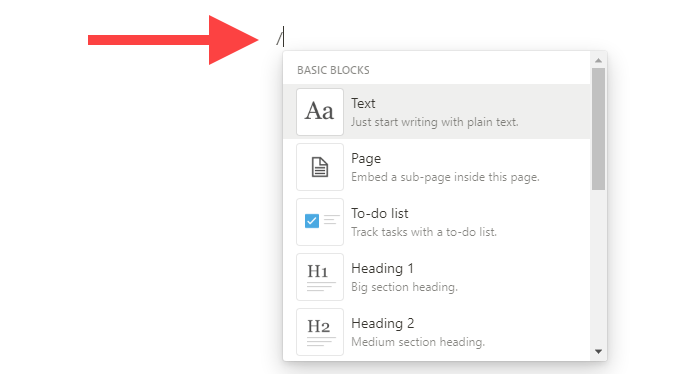
Kemudian, Anda memiliki database, media, dan blok lanjutan. Mereka sangat kuat dan memungkinkan Anda melakukan apa saja mulai dari mengunggah file, memasukkan Papan bergaya Kanban, hingga menyematkan kalender. Bereksperimenlah dengan setiap blok. Gagasan akan mulai masuk akal jika semakin banyak Anda menambahkan blok.
Untuk mempermudah, Anda dapat memfilter blok dengan mengetik namanya segera setelah menekan garis miring(
2. Pindahkan Blok
Dengan Notion, Anda tidak perlu melakukan semuanya dengan benar saat pertama kali. Setelah Anda memasukkan catatan dan tugas ke dalam sebuah halaman, Anda dapat mengaturnya kembali dalam urutan yang Anda inginkan. Itu berlaku untuk setiap jenis blok di Notion.
Letakkan kursor Anda di atas satu blok. Lalu, seret gagang balokyang muncul di sebelah kiri untuk memindahkan balok. Garis biru harus menandai titik tertentu di mana Anda dapat melepaskan setiap blok.
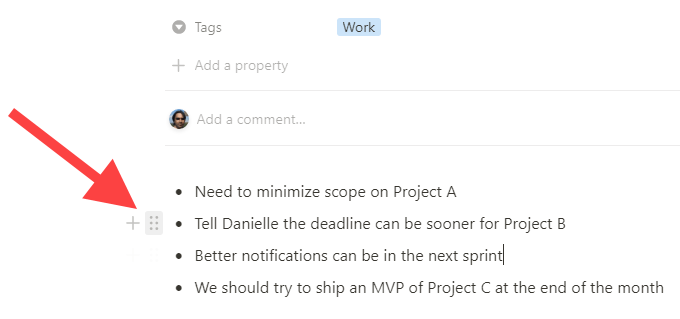
Notion juga memungkinkan Anda membuat kolom. Cukup seret satu blok secara horizontal dan lepaskan setelah Anda melihat garis biru vertikal.
3. Ubah Blok
Anda dapat mengubah blok dasar menjadi blok lain bahkan setelah Anda selesai menambahkan konten ke dalamnya. Mulailah dengan memilih gagang blok. Kemudian, arahkan ke Ubah kepada menu konteks dan pilih jenis blok yang Anda inginkan.
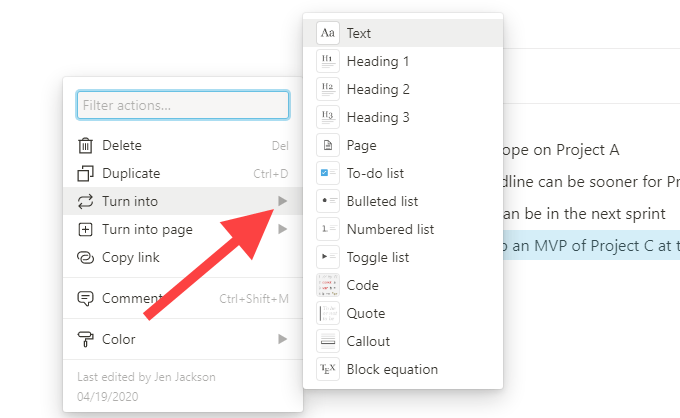
Jika Anda ingin mengubah blok dengan teks standar menjadi subpos, misalnya, pilih H1, H2, atau H3-jenis blok header.
4. Buat Sublaman
Anda tidak perlu membuat laman terpisah di bilah samping Notion setiap kali Anda ingin mengerjakan sesuatu yang baru. Alih-alih, gunakan blok Halamanuntuk menyematkan halaman di dalam halaman lain. Anda dapat memiliki halaman berlapis sebanyak yang Anda inginkan.
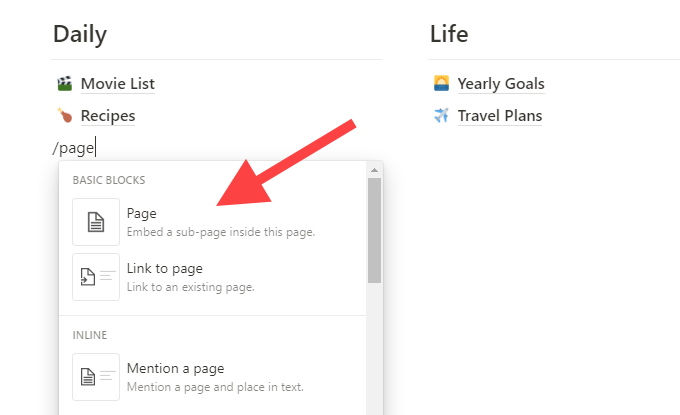
Misalnya, Anda dapat memiliki satu halaman sebagai dasbor utama dan membuat subhalaman yang mengarah ke item Anda yang lain. Itu tidak hanya membantu Anda mengatur berbagai hal dalam Notion secara logis, tetapi Anda juga harus memiliki bilah samping yang bebas kekacauan.
Notion sangat serbaguna. Anda juga dapat menarik dan melepaskan halaman yang ada ke halaman lain di bilah samping untuk mengubahnya menjadi subhalaman dan sebaliknya.
5. Tautan ke Halaman Lain
Tautan ke halamanadalah blok lain yang sangat berguna di Notion yang, dikombinasikan dengan blok Halaman, dapat membantu membuatnya semuanya mengalir. Tambahkan di mana saja untuk ditautkan ke halaman lain.
6. Format Teks
Sekilas, Notion tampaknya tidak memiliki opsi pemformatan apa pun. Jangan khawatir. Cukup sorot teks yang ingin Anda format, dan Anda akan melihat bilah alat yang bagus dengan beberapa opsi untuk dicetak tebal, miring, dan garis bawah. Ini juga memungkinkan Anda menambahkan tautan, mengubah warna teks, dan sebagainya.
7. Tambahkan Ikon dan Sampul Halaman
Notion memungkinkan Anda mempersonalisasi halaman apa pun (termasuk halaman bersarang) dengan ikon dan gambar sampul. Untuk melakukannya, arahkan kursor ke judul halaman dan gunakan opsi Tambahkan Ikondan Tambahkan Sampul.
Anda dapat memilih ikon dan gambar sampul dari ikon / galeri gambar yang ada di dalam atau mengunggah milik Anda sendiri.
8. Pindahkan Blok ke Halaman Lain
Anda dapat memindahkan blok mana pun ke halaman lain. Pilih pegangan blokirdan arahkan ke Pindah ke. Lalu, pilih halaman yang Anda inginkan. Atau, Anda dapat menarik dan melepaskannya ke halaman yang relevan di bilah tugas.
9. Temukan Cepat
Ingin menemukan sesuatu dalam ruang kerja Notion Anda? Pilih opsi Cari Cepatdi kiri atas jendela dan mulailah mengetik untuk memfilter halaman dan blokir secara instan.
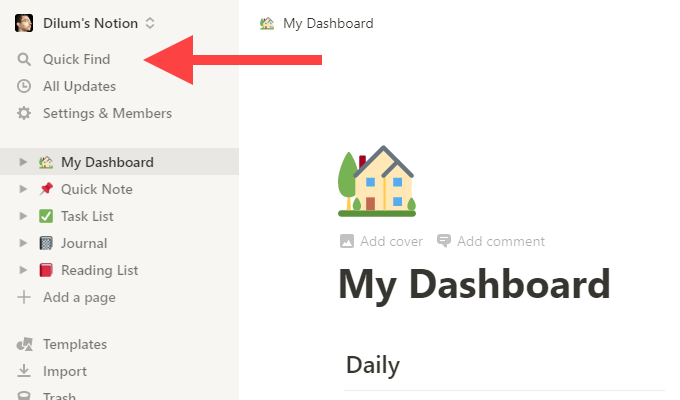
Setelah Anda mulai menggunakan Notion, Cari Cepat akan sangat diperlukan. Untuk memunculkannya lebih cepat, tekan Ctrl + Patau Cmd+P.”
10. Bagikan Halaman
Bergantung pada paket Notion Anda, Anda memiliki akses ke beberapa opsi berbagi yang hebat. Jika Anda memiliki paket Personalatau Personal Pro, Anda dapat mengundang orang (Notion menyebut mereka "tamu") untuk melihat, berkomentar, atau mengedit halaman. Anda juga dapat membagikan halaman secara publik. Pilih opsi Bagikandi kanan atas jendela untuk mulai berbagi.
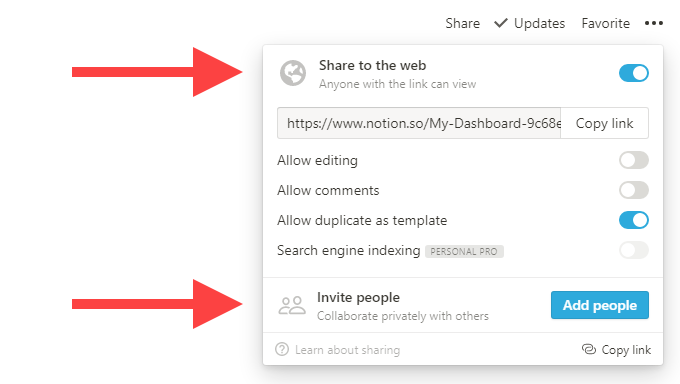
Jika Anda memiliki akun Team, Notion membagikan semua halaman di bawah bagian Ruang Kerjadi sidebar bersama anggota tim Anda lainnya. Anda masih dapat membuat halaman pribadi yang tidak dapat diakses oleh siapa pun di area Pribadi.
11. Halaman Kunci
Sangat mudah untuk mengacaukan sesuatu di Notion dan tidak menyadarinya. Mengunci halaman dapat mencegah pengeditan yang tidak disengaja. Untuk melakukannya, pilih tiga titikdi kanan atas dan pilih Kunci Halaman.
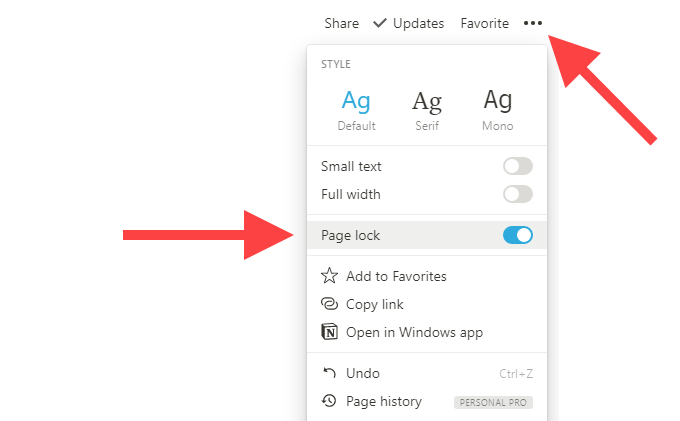
12. Impor Konten
Anda dapat mengimpor file teks biasa, Word, Excel, dan CSV ke Notion. Selain itu, Anda dapat mengimpor data langsung dari alat produktivitas alternatif seperti Evernote dan Trello. Pilih opsi Impordi bagian bawah bilah samping untuk memulai.
13. Aktifkan Mode Gelap
Notion mendukung mode gelap. Pilih opsi Pengaturan & Anggotadi bilah samping dan hidupkan sakelar di sebelah Mode Gelapuntuk mengaktifkannya.
Atau, Anda dapat menggunakan pintasan keyboard Ctrl + Shift + Latau Cmd + Shift + Luntuk beralih antara mode gelap dan terang lebih cepat.
14. Notion Web Clipper
Saat menjelajah online, Anda dapat menggunakan ekstensi Notion Web Clipper untuk menambahkan halaman web apa pun ke ruang kerja Notion Anda. Ini tersedia untuk Chrome dan Firefox. Setelah memasang ekstensi, masuk ke dalamnya dengan kredensial Notion Anda, dan Anda siap melakukannya.
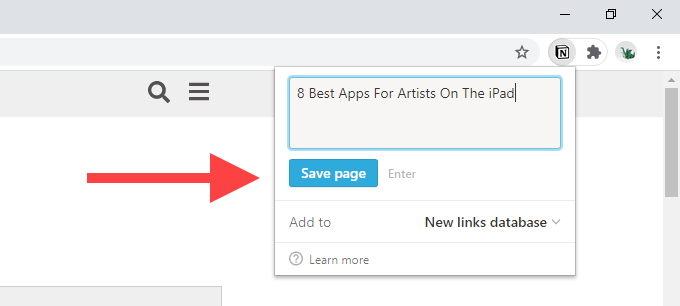
15. Gunakan Template
Gagasan bisa sangat banyak, tapi di situlah template halaman dapat membantu. Pilih opsi Templatedi bagian bawah bilah samping untuk memunculkan galeri Template yang ada di dalamnya. Kemudian, perluas kategori seperti Pribadi, Pendidikan, atau Manajemen Proyekdan tentukan pilihan Anda.
Pilih Gunakan template ini, dan Notion akan secara otomatis membuat halaman baru berdasarkan template yang dipilih. Anda tentu saja dapat mengedit template sesuka Anda.
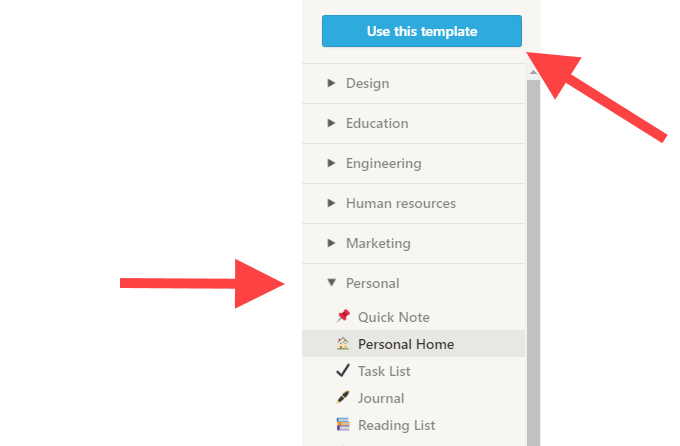
Untuk template lainnya dari tim dan komunitas Notion, kunjungi Galeri Template Ramuan.
Pengertian Berbeda
Ada begitu banyak yang harus dilakukan di Notion sehingga kami hampir tidak berhasil menggores permukaannya dalam ulasan aplikasi Notion ini! Namun, setelah Anda memahami dasar-dasarnya, Anda akan merasa lebih nyaman menggunakannya. Sekarang, saatnya merancang ruang kerja Notion agar sesuai dengan kebutuhan spesifik Anda.